Cum să conectați AirPod-urile cu un Apple TV
Wireless de la Apple AirPods s-ar putea să nu-ți facă urechile mai inteligente, dar cu siguranță îți pun un computer în ureche. Lansate în 2016, AirPod-urile folosesc o gamă largă de tehnologii proprietare Apple pentru a oferi o experiență de ascultare excelentă.
Știați că puteți folosi AirPod-urile cu iPhone sau iPad, dar știați că le puteți folosi cu dvs.? Apple TV, de asemenea?
Aceste instrucțiuni se aplică tuturor modelelor de Apple Airpods și Apple TV.
Ce sunt AirPod-urile?
Apple AirPods utilizează un cip wireless dezvoltat de Apple pentru a oferi sunet de înaltă calitate. Sunt ușor de configurat și oferă comenzi utile pentru iPhone, iPad și Mac. O singura data le-ai împerecheat cu dispozitivul dvs., puteți asculta audio, acces Siri, și răspunde la apeluri telefonice.
Dar AirPod-urile sunt capabile de mult mai mult.
De exemplu, AirPod-urile au senzori optici duali și accelerometre pentru a detecta când sunt de fapt în ureche. Așadar, se joacă doar când ești gata să asculți și se opresc automat când le scoți (deși această caracteristică funcționează numai cu iPhone).
În plus, atunci când sunteți conectat la dvs cont iCloud și împerecheați AirPod-urile cu iPhone-ul, acestea funcționează automat cu orice Mac, iPad sau Apple Watch conectat la același cont iCloud. Dacă Apple TV rulează o versiune de sistem de operare anterioară tvOS 11, AirPod-urile se vor asocia automat și cu Apple TV-ul dvs. Dacă nu, trebuie să asociați manual AirPod-urile cu Apple TV.
Când ați asociat AirPod-urile la Apple TV:
- Puteți asculta audio de la Apple TV.
- Puteți atinge de două ori un AirPod pentru a reda sau a întrerupe conținutul de pe Apple TV.
- Sistemul automat de detectare a urechii din AirPods pune în pauză audio sau video atunci când le scoateți din urechi.
Nu puteți folosi Siri pe Apple TV prin AirPods. Suportul Siri pe AirPod-urile utilizate cu Apple TV nu este încă disponibil.
Conectați AirPod-urile la Apple TV
Dacă aveți un Apple TV în funcțiune tvOS 11 sau o versiune ulterioară, va trebui să-l asociați manual cu AirPod-urile. Iată cum.
-
Puneți AirPod-urile în carcasa lor de încărcare cu capacul deschis.

Compania Apple. -
Apăsați și mențineți apăsat împerechere butonul din spatele carcasei de încărcare până când LED-ul de stare clipește alb.

Parcurgeți următorii pași pe Apple TV:
-
Selectați Setări.
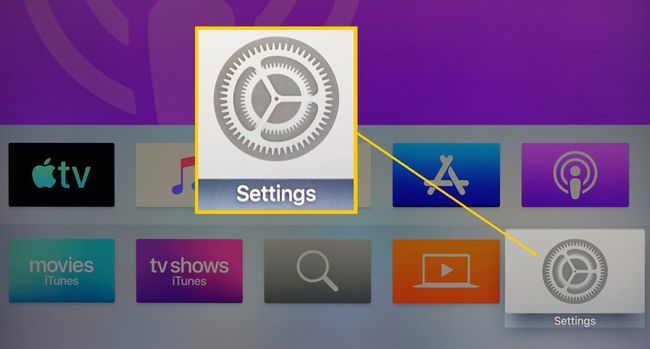
-
Folosind dvs Telecomanda Apple Siri (sau orice altă telecomandă pe care ați configurat-o pentru a fi utilizată cu Apple TV), selectați Telecomenzi și dispozitive > Bluetooth.

Din lista de dispozitive disponibile, selectați AirPod-urile.
Puteți folosi acest proces pentru a asocia AirPod-urile cu un Android telefon, dispozitiv Windows sau orice alt dispozitiv cu Bluetooth a sustine.
Deconectați AirPod-urile și Apple TV
Efectuați următorii pași pe Apple TV pentru a deconecta AirPod-urile de la Apple TV:
Selectați Setări.
-
Selectați Telecomanda și dispozitivele > Bluetooth.

Din lista de dispozitive asociate, selectați AirPod-urile.
Selectați Uitați dispozitivul.
Când vi se solicită, selectați Uitați dispozitivul din nou pentru a autoriza procesul.
Când v-ați asociat AirPod-urile cu Apple TV, căștile se vor reconecta automat și vor reda sunetul de pe dispozitivul respectiv.
Dacă după ce ați asociat AirPod-urile cu Apple TV, le utilizați cu un alt dispozitiv, poate fi necesar să le asociați din nou cu Apple TV (cu excepția cazului în care Apple TV rulează tvOS 11 sau o versiune ulterioară).
